Когда вы впервые услышали о существовании «Режима Бога» в Windows 10, вы, возможно, подумали, что он позволит вам делать практически все. С таким именем, почему ты не сможешь, правда? Эта опция может вас разочаровать, а может и не подвести, но она даст вам доступ к различным опциям, которые вы обычно ищете в двух разных местах.
Что такое режим Бога в Windows?
Прежде чем вы будете слишком воодушевлены тем, что можно сделать в режиме Бога, вы должны знать, что он не позволит вам творить чудеса. Режим Бога в Windows — это папка, которую необходимо включить. Она предост
Contents
Что такое режим Бога в Windows?
администрирования, настроек, управления и панели управления в Windows.Вы можете предпочесть режим Бога, поскольку он предлагает более естественный способ просмотра 206 инструментов, с которыми обычно у вас могут возникнуть трудности. Не обязательно давать этой папке имя God Mode, это просто имя, которое она получила с течением времени. Изменение имени не повлияет на возможности этой папки.
Читайте также: Приложение «Настройки» не работает в Windows? Вот исправления
Как включить режим Бога в Windows 10
Чтобы включить режим Бога в Windows 10, вам необходимо использовать учетную запись с правами администратора. Если у вас уже есть такая учетная запись, перейдите на рабочий стол и щелкните правой кнопкой мыши в любом месте, где нет папки. Когда появятся варианты, выберите «Создать».
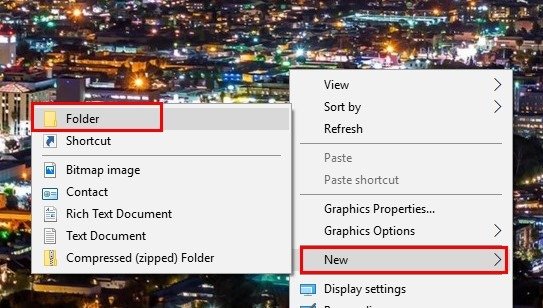
Когда появится новая папка, переименуйте ее в:
GodMode.{ED7BA470-8E54-465E-825C-99712043E01C}
Как я уже упоминал ранее, вы можете дать этой папке другое имя. Чтобы изменить имя, измените там, где написано «GodMode», все, что вы хотите добавить, но будьте осторожны, чтобы случайно не стереть точку. Вам необходимо дать папке имя. Если вы этого не сделаете, вы получите сообщение об ошибк
Как включить режим Бога в Windows 10
значок папки превратится в значок панели управления. Если значок не отображается там, где вы назвали папку, попробуйте поискать его среди других значков на рабочем столе. При нажатии на значок панели управления вы увидите следующее изображение.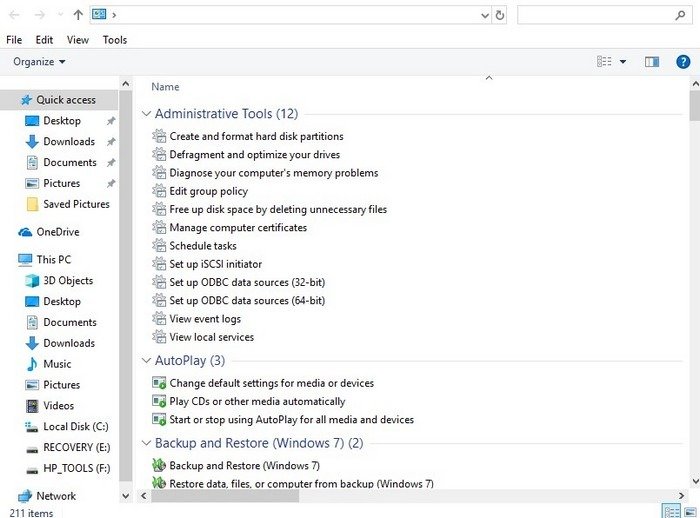
Что может и чего не может режим Бога в Windows 10
Мне жаль вас подводить, но Режим Бога не даст вам особых навыков взлома. Некоторые из опций, которые вы найдете в нем, также доступны через настройки вашего компьютера.
Например, режим Бога предоставит вам доступ к Центру обновления Windows и настройкам сенсорного экрана. Если вы хотите получить доступ к этим параметрам, нет необходимости включать режим Бога, поскольку эти параметры легко доступны через настройки вашего компьютера.
Читайте также: Как скрыть определенные страницы в приложении «Настройки» в Windows 10
Режим Бога может предложить вам все настройки, которые вы найдете в «Настройках», «Утерянных настройках» и «Панели управления» — все в одном месте. Это полезно, поскольку вам не придется переключаться между одним вариантом и другим.
У вас будет доступ к сорока различным наборам элементов управления, но набор параметров будет зависеть от установленной у вас версии Windows 10. Будь то Pro или Home. Режим Бога значительно упрощает поиск вариантов, поскольку они разделены на отдельные категории, такие как «Отображение», «Администрирование» и т. д.
Заключение
Как видите, режим Бога, вероятно, не то, что вы ожидали, но его можно включить. Это делает доступ к различным опциям более удобным. Режим Бога — это то, что вы думали? Поделитесь с нами своими мыслями в комментариях.


